-
당연히 우리 모두가 컴퓨터를 사용하면서 프로그램이 응답하지 않는, 먹통이 되는 상황을 경험해봤을 겁니다. 어떤 프로그램은 운 좋게 프로그램 종료를 클릭해서 강제로 종료할 수 있지만, 더 고질적인 문제를 가진 프로그램은 그런 방법으로는 해결되지 않습니다.
이런 경우들은 꽤나 불편하고 짜증나는 상황인데요, 그래서 '어떻게 이 문제를 해결할 수 있을까?'라는 고민을 하게 됩니다. 그런데 사실, 이런 문제는 우리가 생각보다 훨씬 간단하게 해결할 수 있습니다.
제가 여기서 제안하고 싶은 방법은 윈도우의 기본 기능을 활용하는 것입니다. 하지만, 이런 기본적인 기능마저도 도움이 되지 않는다면, 제가 여러분께 추천하고 싶은 프로그램이 있습니다. 이 프로그램을 통해서 정말 간편하게, 그리고 효과적으로 프로그램을 강제 종료할 수 있습니다.
제가 벌써 사용한게 10년쯤 되는거 같은데, 그 때부터 지금까지 계속해서 이걸 사용하고 있습니다. 당연히 무료고 누구나 자유롭게 사용가능한 소프트웨어입니다. 아마 검색하면 저 말고도 엄청 쓰는걸 볼 수 있을 것 같네요.
먼저 기본 기능으로 종료하는 방법 이후에 제가 쓰는 것도 추천하도록 하겠습니다. 아래의 사진을 보면서 자세하게 설명하도록 하겠습니다.

프로그램 강제 종료 방법
1. 작업표시줄 빈 곳에 마우스 우클릭을 해서 창을 연 뒤에 작업관리자를 클릭합니다.
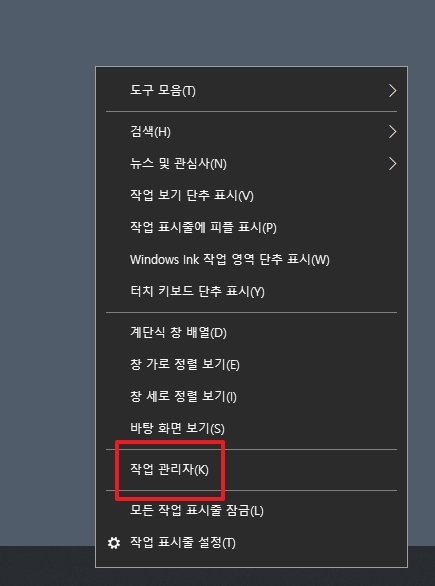
2. 작업관리자 창이 열리면 내가 강제종료하고 싶은 프로그램을 선택하면 되는데요. 저는 메모장을 클릭했습니다.

3. 그러면 우측 하단의 작업 끝내기 버튼이 회색에서 활성화가 된 것을 확인할 수 있는데 클릭합니다.
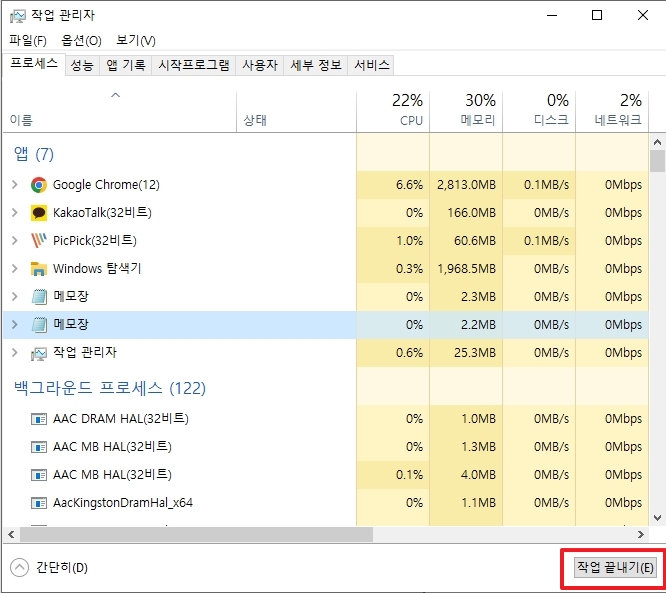
4. 그러면 앱이 7개던게 6개가 된 것을 확인할 수 있고 내가 강제 종료하고자 하는 프로그램이 종료가 된 것을 볼 수 있습니다.
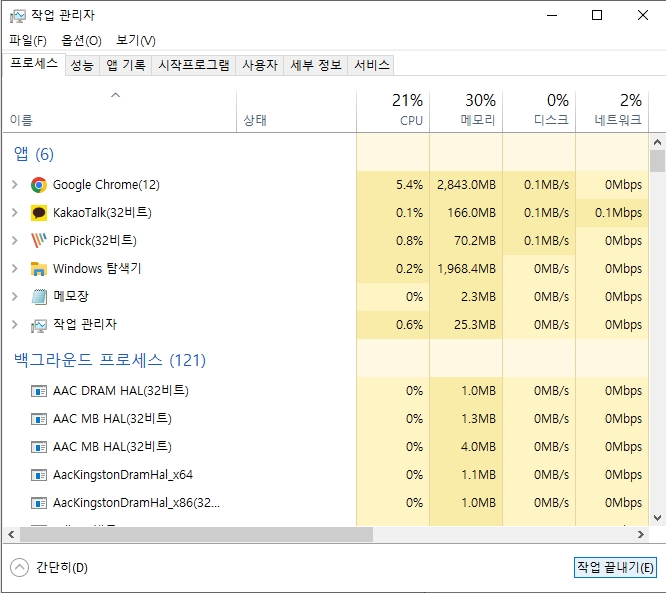
5. 하지만 이렇게도 안될때는 저는 unlocker를 사용하는데요.
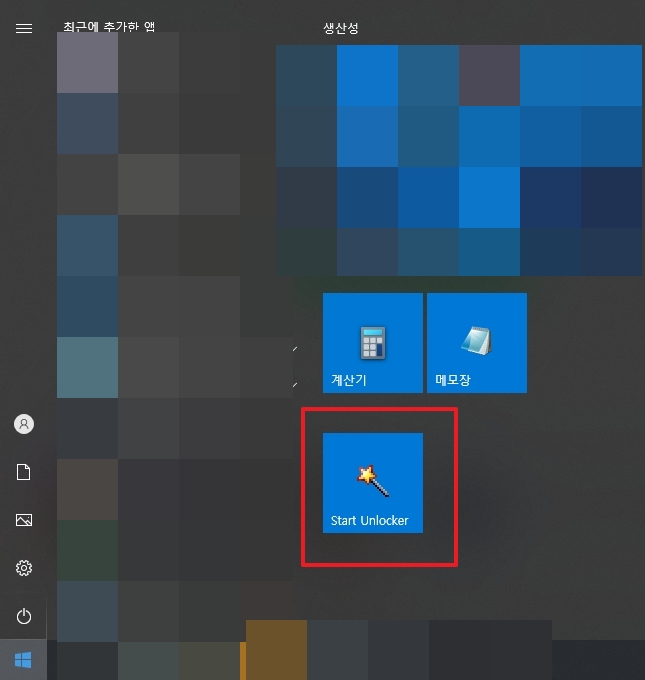
6. 일단 삭제할 프로그램 혹은 파일을 찾아서 확인 버튼을 클릭합니다.
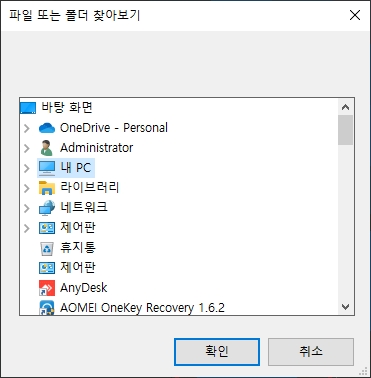
7. 그 이후에 동작 없음, 삭제, 이름 변경, 이동 등 하고 싶은 걸 선택하면 되는데 저는 봍오 삭제가 안될때 사용합니다. 그 후에 확인 버튼을 클릭하면 완료입니다.

댓글